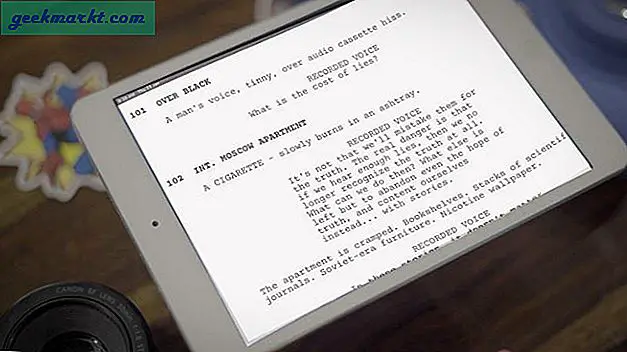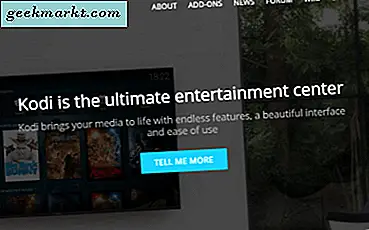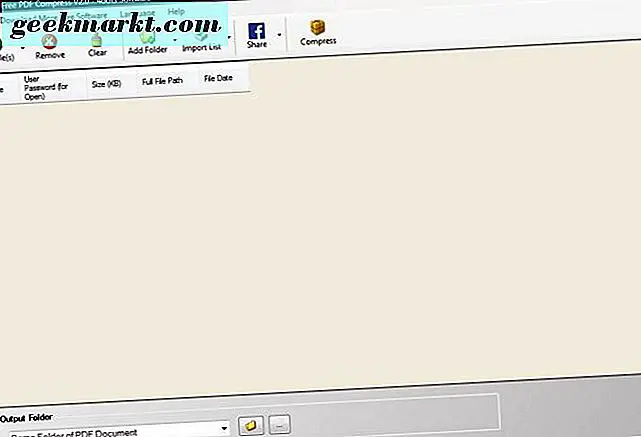Netflix bietet einige ziemlich solide Funktionen wie Full HD-Streaming, einen umfangreichen Katalog mit TV-Shows, Filmen und Offline-Downloads. Ich mag besonders den Offline-Modus, da er sich praktisch für Straßenfahrten und Reisen eignet, bei denen eine Hochgeschwindigkeits-Internetverbindung selten verfügbar ist.
Als ich mich letzte Woche auf einen Urlaub vorbereitete, wollte ich ein paar Folgen von "Love Death and Robots" herunterladen. Beim Starten der Downloads wird folgende Fehlermeldung angezeigt:
Sie haben Downloads auf zu vielen Geräten. Bitte entfernen Sie Downloads von einem anderen Gerät oder gehen Sie zu netflix.com/changeplan, um Planoptionen zu erhalten.
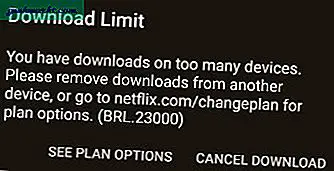
Als erstes habe ich das Netflix-Passwort geändert, aber es hat nicht funktioniert. Die zweite Möglichkeit besteht darin, meinen Plan auf Standard oder Premium zu aktualisieren. Dies würde mich jedoch mehr kosten, da die anderen das Konto, für das ich zuerst bezahlt habe, abschaffen. Glücklicherweise gibt es eine einfache Möglichkeit, andere Geräte aus Ihrem Konto zu entfernen, und Sie können dies sogar auf Ihrem Smartphone tun. Ich zeige Ihnen Methoden für Desktop und Mobile. Lass uns anfangen.
Lesen:So durchsuchen Sie alle Netflix-Filme und Fernsehsendungen (4 Möglichkeiten)
Für den Desktop
Besuchen Sie die Netflix-Website und ins Konto einloggen Eingabe der Kontodaten.
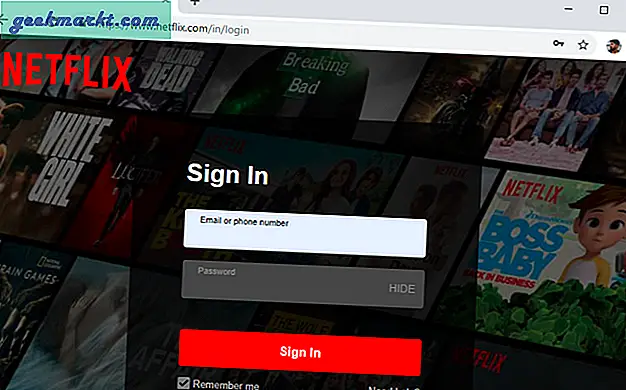
Sie werden aufgefordert, einen Benutzer auszuwählen. Sie können einen beliebigen Benutzer auswählen, da dies die Schritte nicht ändert. Oben rechts sehen Sie Ihren Avatar. Klicken Sie darauf, um ein Dropdown-Menü anzuzeigen. Wählen "Konto”.
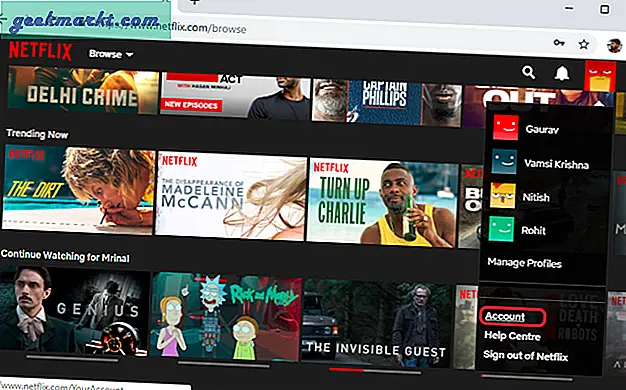
Es zeigt alle Kontodetails an, scrollen Sie zum Abschnitt "Einstellungen" und klicken Sie auf "Download-Geräte verwalten‘Um alle verknüpften Geräte zu öffnen, die Inhalte auf ihre Geräte heruntergeladen haben.
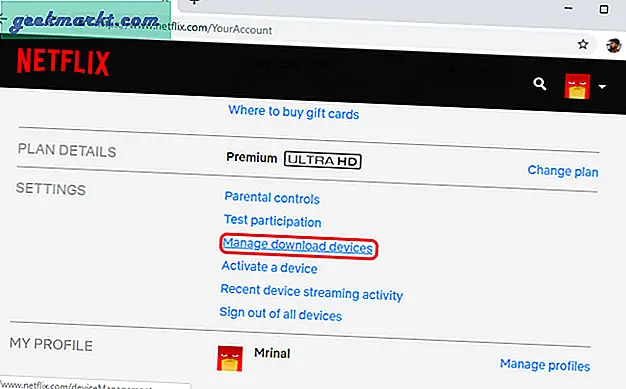
Es zeigt Ihnen die Liste der Geräte mit aktuellen Downloads und den Gerätenamen. Klicken auf der Gerät entfernen Taste. Dies würde den gesamten heruntergeladenen Inhalt von ihrem Gerät entfernen. So einfach ist das wirklich.
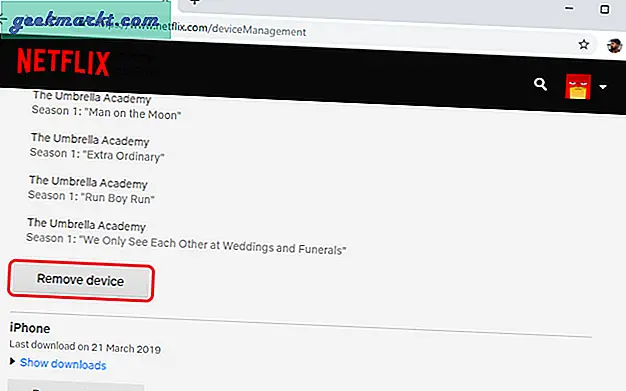
Für Handys
Wenn Sie Netflix auf Mobilgeräten verwenden, ist das Entfernen anderer Geräte aus Ihrem Netflix-Konto ziemlich einfach. Sie können dies sowohl auf Android als auch auf iOS tun. Während die Schritte für beide Apps fast gleich sind, müssen Sie sich bei iOS manuell beim Netflix-Konto im Webbrowser anmelden.
Öffnen Sie das Netflix-Konto in Ihrem Smartphone-Browser. Wenn Sie Netflix unter Android verwenden, einfach Öffnen Sie die App, tippen Sie unten rechts auf "Mehr" und wählen Sie "Konto".wird Sie zum Webbrowser weitergeleitet.
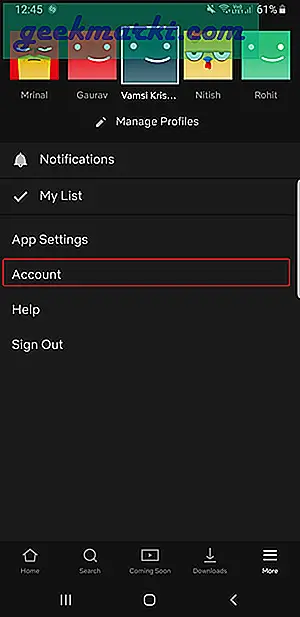
iOS ist etwas restriktiver und Netflix hat keine Option, Sie auf das Konto umzuleiten. Melden Sie sich direkt in einem Webbrowser bei Ihrem Netflix-Konto an. Tippen Sie oben links auf die Schaltfläche Hamburger und Konto auswählen'.
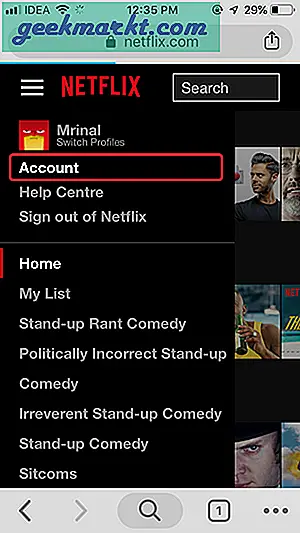
Die Schritte für Android und iOS sind von nun an gleich. Scrollen Sie nach unten zu "Einstellungen" und suchen Sie "Download-Geräte verwalten„. Tippen Sie auf die Option, um alle mit Ihrem Konto verknüpften Geräte anzuzeigen.
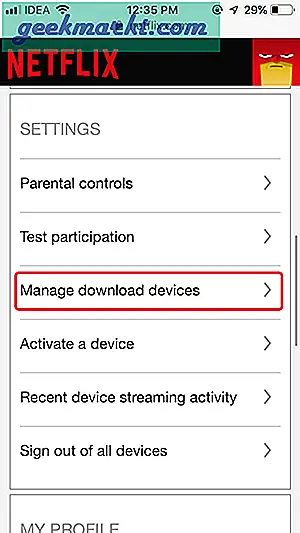
Es wird Ihnen die Liste der Geräte mit aktuellen Downloads angezeigt. Sie können Tippen Sie auf Downloads anzeigen Link, um zu sehen, welche Shows sie heruntergeladen haben.

Leider gibt es keine Option, um zu sehen, welche Benutzer die Show heruntergeladen haben. Sie müssten also nur raten.
So entfernen Sie ein Gerät aus Ihrem Netflix-Konto: Tippen Sie auf die Schaltfläche "Gerät entfernen" Unter dem Benutzer und dem Boom sind sie von Ihrem Konto verschwunden und können die heruntergeladenen Videos nicht mehr ansehen.
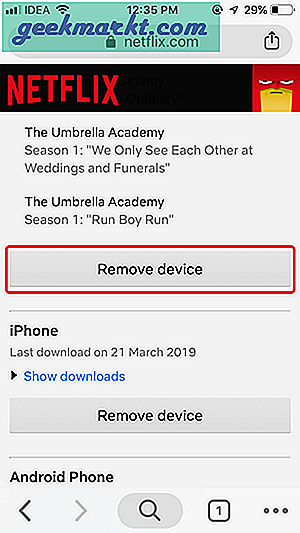
Schlussworte
Dies waren zwei Möglichkeiten, um Download-Geräte in wenigen einfachen Schritten von Ihrem Netflix-Konto zu entfernen. Sie erhalten nicht alle Informationen, sondern grundlegende Informationen wie das Betriebssystem des Geräts (Android oder iOS). Es ist schwierig herauszufinden, wer genau Ihr Konto für Downloads verwendet hat. Wenn Sie jedoch ein Gerät entfernen, sind nicht mehr alle Downloads auf diesem Gerät verfügbar. Und Sie können mit dem Herunterladen auf Ihrem eigenen Gerät beginnen. Teilen Sie uns in den Kommentaren unten mit, ob beim Entfernen von Download-Geräten aus Ihrem Netflix-Konto Probleme auftreten.
Lesen:4 Kostenloses VPN, das mit Netflix funktioniert